Могуће је да се суочите са грешком приликом ажурирања оперативног система Windows 10, која се манифестује као код 0x80072ee7. Овај проблем се јавља када покушавате да инсталирате нова ажурирања. Уколико се не позабавите основним узроком овог проблема, континуирано ће вас фрустрирати грешка приликом ажурирања Windows 10 система са кодом 0x80072ee7. Ова грешка се може појавити у различитим околностима, али најчешћи разлог је присуство вируса или системских грешака. Будући да ова грешка може негативно утицати на перформансе вашег рачунара, неопходно је да је озбиљно схватите и решите што је пре могуће. У прошлости, неки корисници су пријавили да се иста грешка појавила и у њиховим прегледачима, што је често знак преваре. Уколико сумњате на било какав облик преваре у вези са ажурирањем, препоручљиво је да прво извршите антивирусно скенирање на вашем Windows 10 рачунару, пре него што предузмете било какве даље кораке.

Решавање грешке приликом ажурирања система Windows 10 са кодом 0x80072ee7
Ако сте сигурни да се суочавате са овом специфичном грешком, следећи водич за решавање проблема ће вам бити од велике помоћи. У наставку су наведени кључни разлози који могу довести до грешке приликом ажурирања система Windows 10 са кодом 0x80072ee7. У било којој од ових ситуација, можете наићи на поменуту грешку:
- Нестабилна или лоша интернет конекција.
- Оштећене системске датотеке или програми.
- Присуство вируса или злонамерног софтвера на рачунару.
- Непотпуно преузете или прекинуте компоненте Windows Update-a.
- Неважећи кључеви Windows регистра на рачунару.
- Неисправне Windows услуге.
- Недовољно простора на диску.
У овом водичу, прикупили смо листу метода за решавање грешке при ажурирању система Windows. Методе су организоване од једноставних до напреднијих корака, тако да можете ефикасније постићи жељене резултате. Пратите их истим редоследом који је наведен испод.
Напомена: Пре него што приступите овим методама, препоручује се да креирате тачку враћања система, како бисте избегли потенцијалне проблеме.
Метод 1: Основни кораци за решавање проблема
Пре него што пређете на сложеније методе решавања проблема, размотрите следеће основне поправке које могу бити довољне за решавање грешке приликом ажурирања Windows система:
- Поново покрените рачунар.
- Проверите да ли је интернет веза стабилна.
- Уверите се да користите важећи производни кључ за Windows 10.
- Искључите све спољне USB уређаје.
- Покрените антивирусно скенирање система.
- Уверите се да је на чврстом диску довољно слободног простора за инсталирање нових ажурирања.
Метод 2: Покрените алатку за решавање проблема Windows Update
Уколико претходни кораци не реше проблем, покушајте да покренете уграђену алатку за решавање проблема Windows Update. Ова функција, која је доступна у оквиру Windows 10 система, може анализирати и поправити грешке у вези са ажурирањима. Можете потражити водич о томе како покренути ову алатку.
Метод 3: Синхронизујте датум и време система Windows
Веома је важно проверити да ли су подешавања датума и времена синхронизована са светским стандардом. Нетачна подешавања датума и времена на вашем Windows 10 рачунару могу проузроковати грешку 0x80072ee7, стога је потребно обезбедити да је све правилно подешено.
1. Притисните Windows тастер и укуцајте „Подешавања датума и времена“. Кликните на „Отвори“.
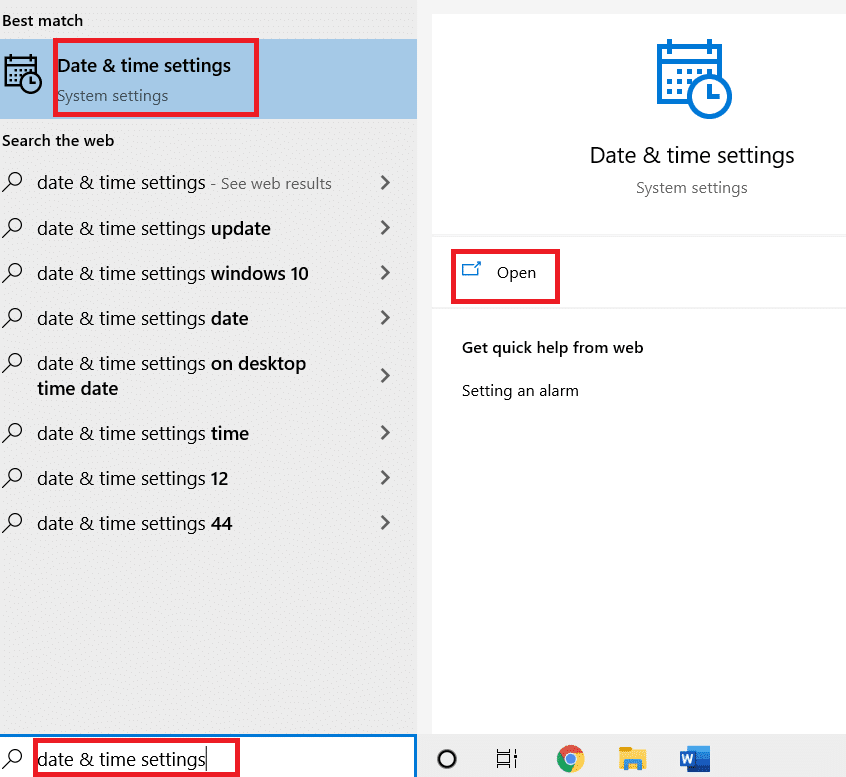
2. Са падајућег менија изаберите вашу временску зону и проверите да ли одговара вашој тренутној географској локацији.
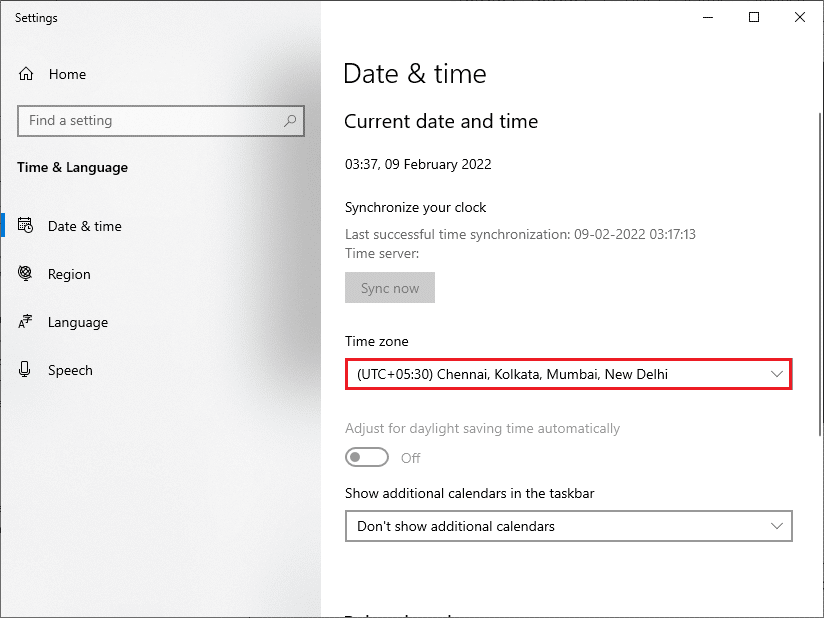
3. Упоредите приказано време и датум са Универзалним временом и датумом.
4. Уколико постоји неслагање, исправите га и проверите да ли је проблем решен.
Метод 4: Очистите диск
Да бисте инсталирали ажурирања за Windows, неопходно је да ваш рачунар има довољно слободног простора. Можете користити алатку за ослобађање простора како бисте очистили диск уклањањем великих нежељених датотека. Потражите водич о томе како ослободити простор на чврстом диску у Windows 10 систему.
Метод 5: Поправите оштећене датотеке
Грешка 0x80072ee7 у Windows 10 систему може бити изазвана оштећеним датотекама на вашем рачунару. Windows 10 има уграђене функције као што су SFC (System File Checker) и DISM (Deployment Image Servicing and Management) које служе за скенирање и уклањање оштећених датотека. Погледајте водич о томе како поправити системске датотеке у Windows 10 систему.
Метод 6: Користите командну линију
Грешку приликом ажурирања Windows 10 система са кодом 0x80072ee7 можете поправити и користећи једноставне команде у командној линији. Ово је ефикасан метод решавања проблема где можете уклонити грешку користећи основне команде.
1. Покрените командну линију тако што ћете је потражити преко Windows претраге. Кликните на „Покрени као администратор“.
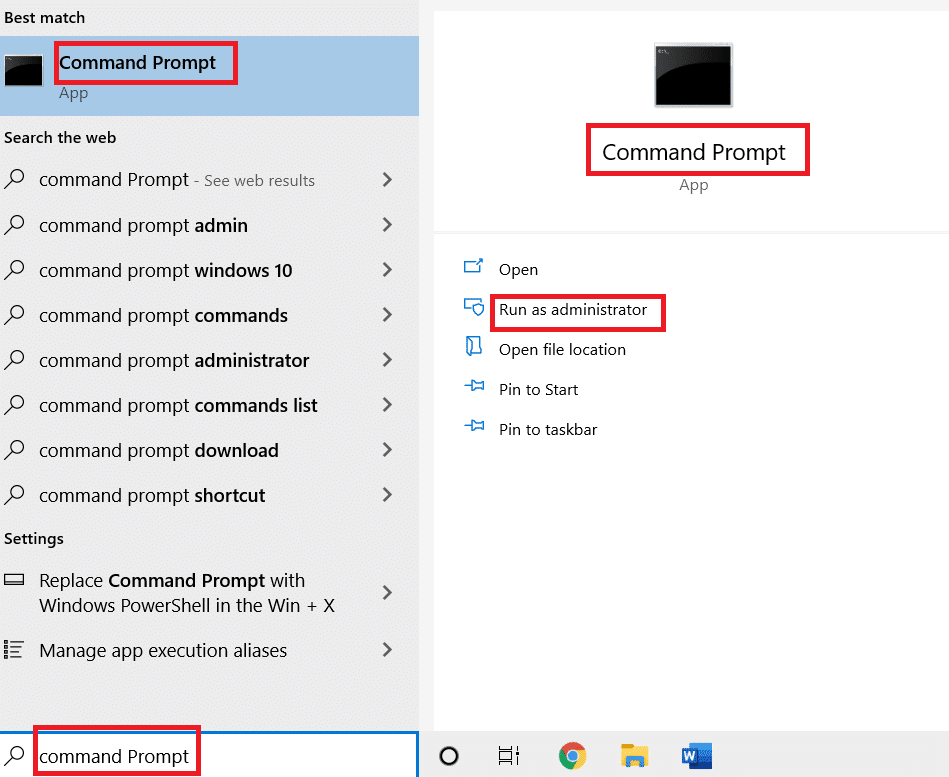
2. Укуцајте следеће команде једну по једну. Притисните Ентер након сваке команде.
SC config wuauserv start= auto SC config bits start= auto SC config cryptsvc start= auto SC config trustedinstaller start= auto
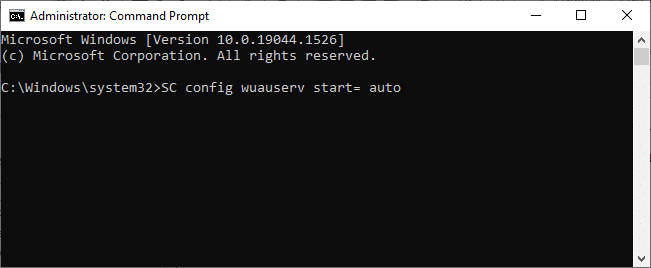
3. Након извршења команди, поново покрените рачунар и проверите да ли је проблем решен.
Метод 7: Омогућите услуге Windows Update
Да бисте отклонили грешку 0x80072ee7 у Windows 10 систему, проверите да ли су покренуте услуге Windows Update. Следи упутство како то учинити.
1. Притисните Windows тастер и укуцајте „Услуге“. Кликните на „Покрени као администратор“.
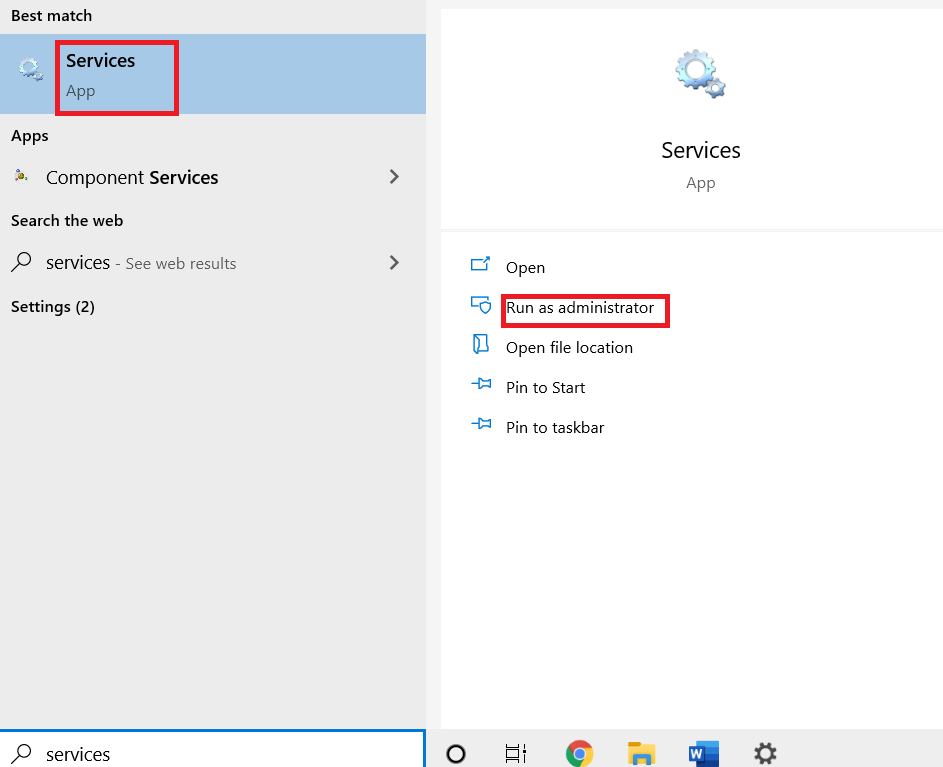
2. Пронађите и изаберите „Windows Update Services“. Кликните на „Својства“.
Напомена: Можете и два пута кликнути на „Windows Update Services“ да бисте отворили прозор са својствима.
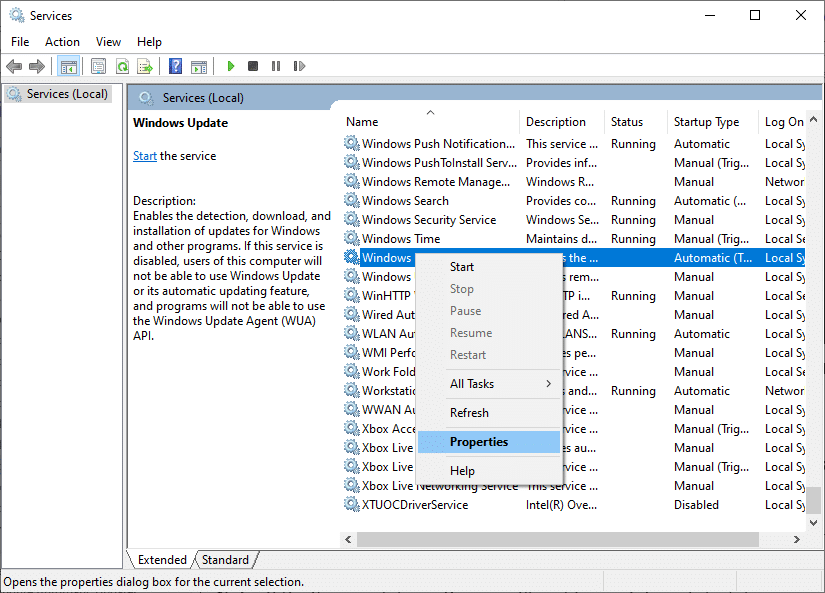
3. Подесите „Тип покретања“ на „Аутоматски“.
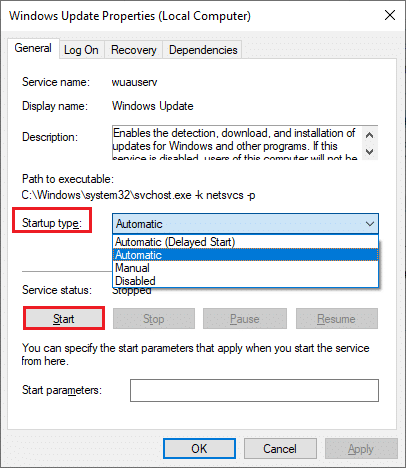
4. На крају, кликните на „Примени“ и „У реду“ да сачувате промене.
Метод 8: Привремено онемогућите антивирус
Грешка приликом ажурирања Windows 10 система са кодом 0x80072ee7 се може појавити услед сметњи антивирусног програма. Уколико користите антивирусни софтвер треће стране, привремено га онемогућите и проверите да ли је проблем решен. Пронађите упутство како привремено онемогућити антивирус у Windows 10.
Метод 9: Ручно преузмите ажурирања
Ако ниједна од претходних метода није успела, покушајте да ручно преузмете ажурирања, пратећи упутство у наставку.
1. Притисните Windows + I тастере заједно да отворите подешавања система.
2. Изаберите „Ажурирање и безбедност“.
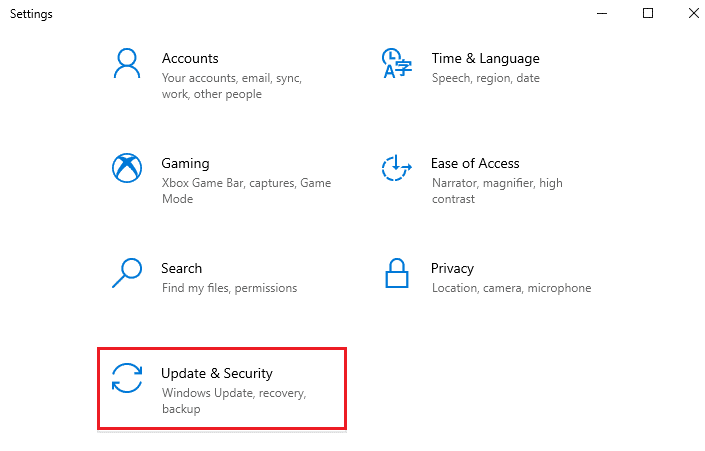
3. Кликните на „Прикажи историју ажурирања“.
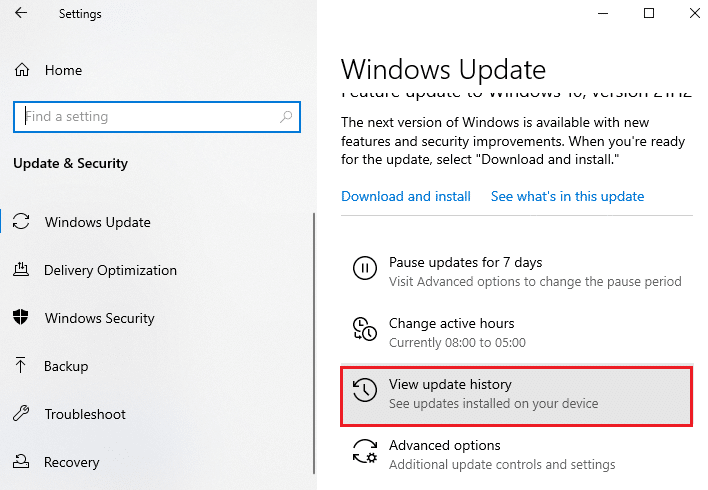
4. Са листе забележите КБ број ажурирања које није могло бити преузето због грешке.
5. Унесите КБ број у поље за претрагу на Microsoft Update Catalog.
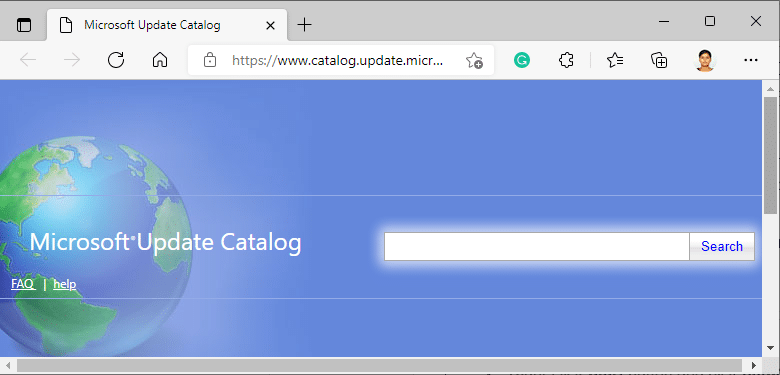
6. Пратите упутства на екрану да ручно преузмете и инсталирате ажурирање.
Метод 10: Ресетујте компоненте ажурирања
Уколико имате било каквих проблема са ажурирањем, можете их покушати решити ресетовањем компоненти Windows Update-a. Пронађите упутства о томе како да ресетујете компоненте ажурирања за Windows у Windows 10.
Метод 11: Вратите систем у претходно стање
Уколико и даље наилазите на проблем, можете вратити систем на претходно стање. Овај поступак може бити користан када проблеми не могу бити решени на нивоу софтвера. Овај метод може помоћи у решавању грешке приликом ажурирања Windows система.
***
Надамо се да је овај водич био од помоћи и да сте успешно решили грешку приликом ажурирања Windows 10 система са кодом 0x80072ee7. Можете нам се обратити уколико имате додатна питања или предлоге. Такође, можете нам рећи коју тему бисте желели да обрадимо у будућности.